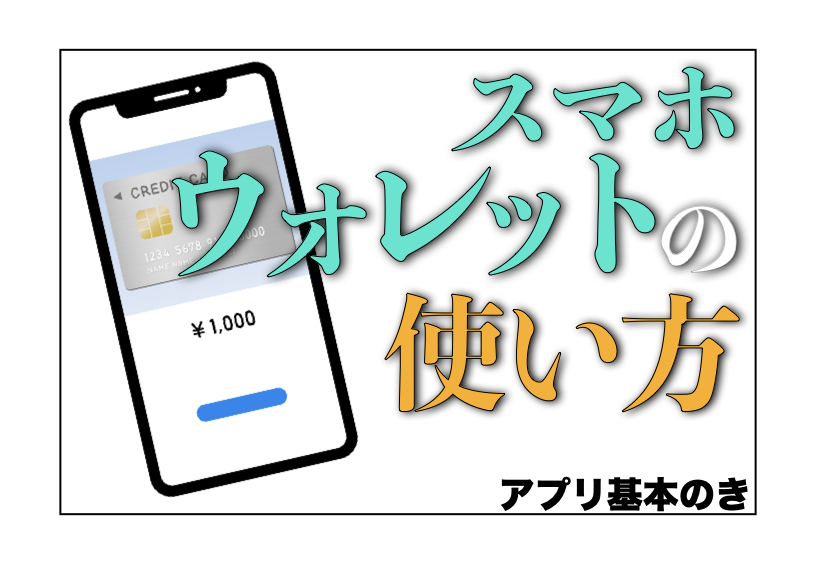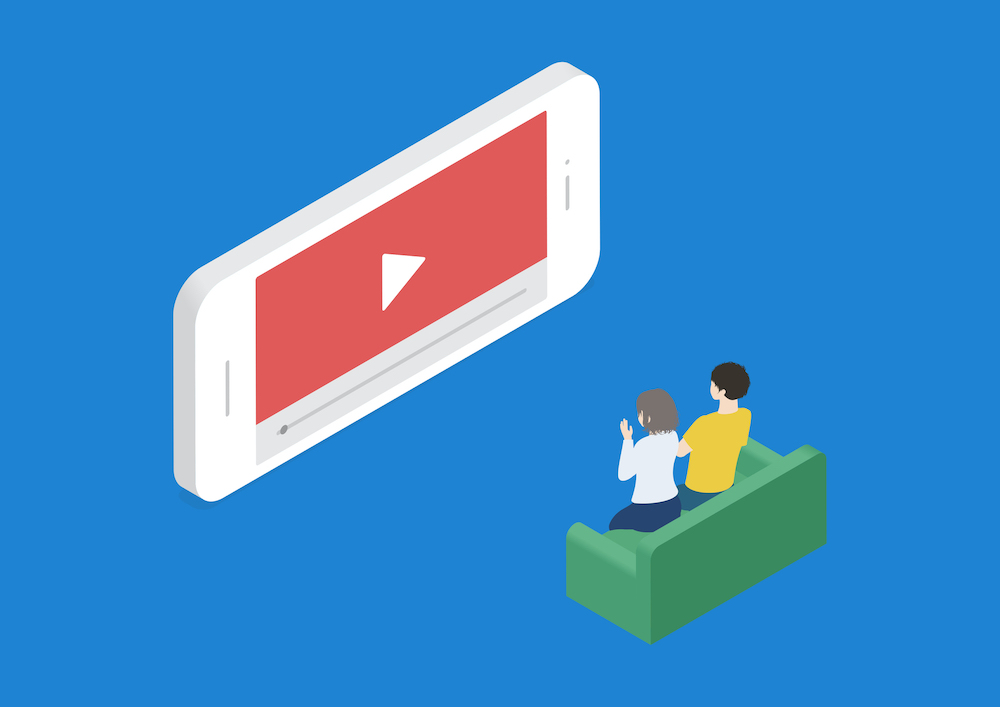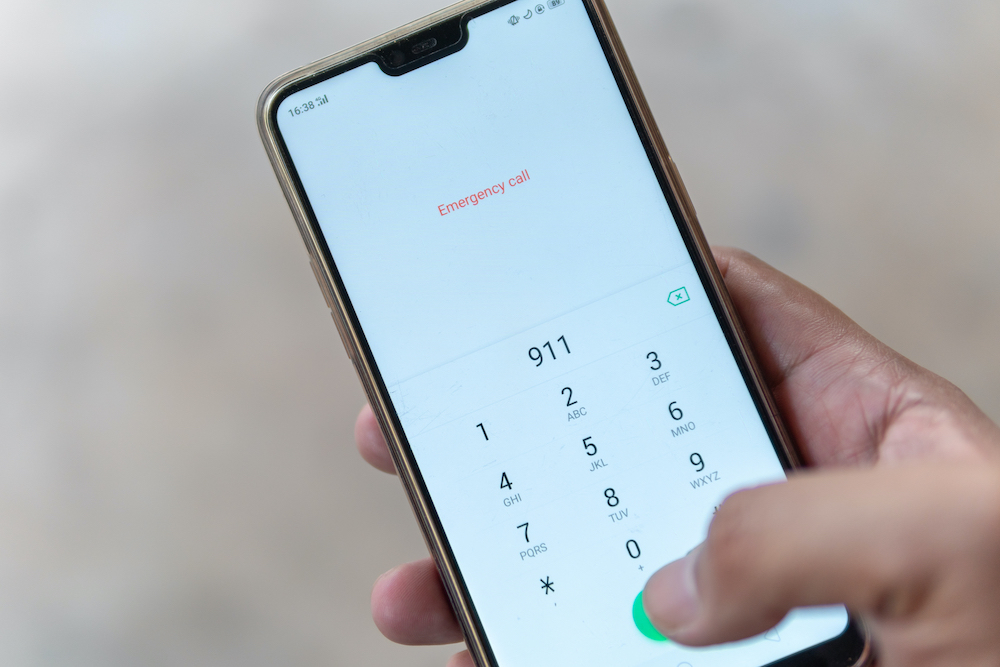スマートフォン(以下、スマホ)が普及した現代では、もはやスマホは『生活必需品』と呼んでも遜色ありません。しかし、そんなスマホも、アプリケーション(以下、アプリ)がインストールされていなければ、何の役にも立たない、ただの機械も同然です。スマホの価値は、いかにアプリをうまく活用できているかによって大きく異なります。
しかし、アプリを入れれば入れるほど利用価値が高まるかと言えば、そうではありません。例えば、家電製品でも、機能が多すぎると結局覚えきれず一部の機能しか使っていない、なんて経験をしたことがある方もいるのではないでしょうか。それは、スマホも同じです。購入時からインストールされているアプリしか入っていなくても、そのアプリを使いこなせればスマホの利用価値は何倍にも上がります。
今回の『アプリ基本のき』でご紹介するのは、iPhoneの標準アプリのひとつである「ヘルスケア」アプリ。一体どのように活用できるか、確認してみましょう。
目次
標準のヘルスケアアプリでできることは?
より使いやすく! 「よく使う項目」の追加方法
いらないからと消してしまった場合は?
おすすめの無料ヘルスケアアプリ2選
最後に
標準のヘルスケアアプリでできることは?
まずは、標準のヘルスケアアプリでどのようなことができるのか、例を挙げてご紹介します。
アクティビティ
アクティビティはアプリを起動後、下記の「ブラウズ」をタップし、「アクティビティ」をタップすると表示されます。アクティビティでは、ウォーキングやランニングなど、1日の歩数やカロリー消費のデータを記録・管理することが可能です。
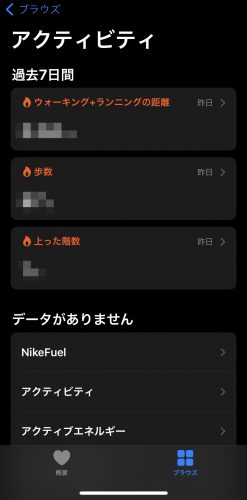
初めは前日の記録しか表示されませんが、それぞれのデータをタップすると、日・週・月・年でのデータが表示されました。下記をタップすることで表示する単位を、グラフを左から右にスワイプすることでより過去のデータを表示することが可能です。
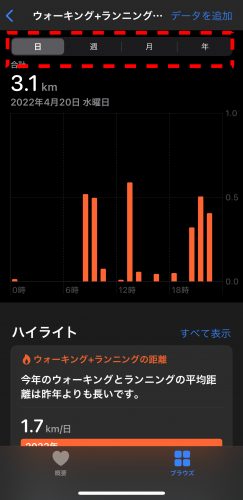
バイタル
バイタルでは、血圧や心拍数、体温、呼吸数など生命に関するデータを記録・管理することができます。バイタルのデータはスマホで自動的に収集されるものではないため、こちらを利用する場合は実際に計測した数値をデータに追加しましょう。
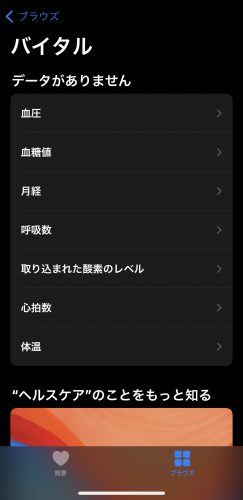
データを追加する際は、まず追加したいデータをタップします。すると、右上に「データを追加」と表示があるため、こちらをタップし、日時とデータを入力してください。
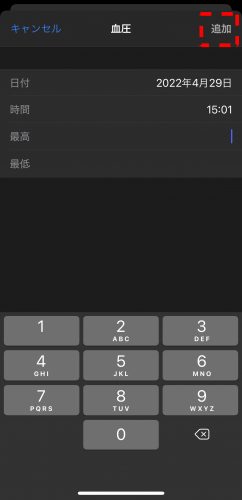
入力をすると、下記のようにアクティビティと同じくグラフ内に表示されました。
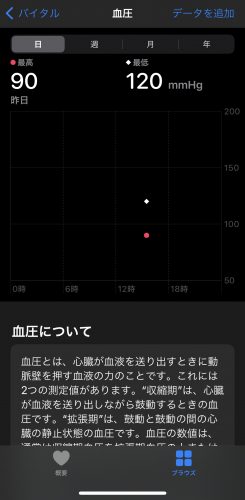
睡眠
ヘルスケアアプリでは、就寝時にスマホをベッドサイドに置く動作や、起床時にスマホを手に取る動作から就寝時間や睡眠時間を記録することができます。また、その記録を分析して自分の睡眠の質が適切か知ることも可能です。

また、下記にあるベッドタイムで目標の睡眠時間を設定すると、目標としている就寝時間・睡眠時間を達成できるようヘルスケアアプリが呼びかけを行うようになります。これらの機能を利用することで、睡眠習慣の改善を図ることも可能です。
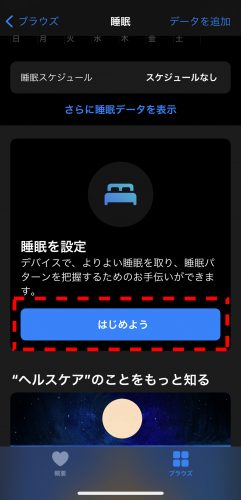
聴覚
聴覚はiOS13で追加された機能です。ヘルスケアアプリで聴覚が見当たらない場合は、iOSのシステムアップデートを行いましょう。聴覚では、iPhoneでイヤフォンやヘッドフォンを利用している時間・音量を記録し、適切な音量かチェックをすることができます。

イヤフォンやヘッドフォンを利用しても計測されない、という方はまず計測できるよう設定を変更してください。設定アプリを開き、下記の「プライバシー」をタップします。
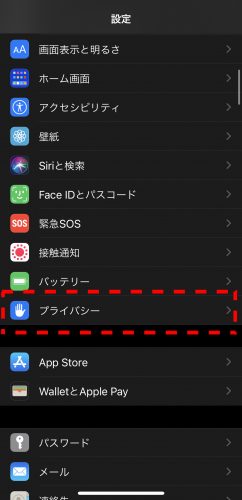
続けて「ヘルスケア」をタップし、次に出てくる画面で「ヘッドフォン音量」をタップしましょう。
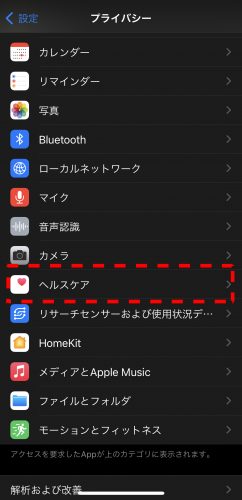
すると「計測レベル」が出てくるので、ここをオンにすると、以降ヘッドフォンを利用した際に計測を行うようになります。
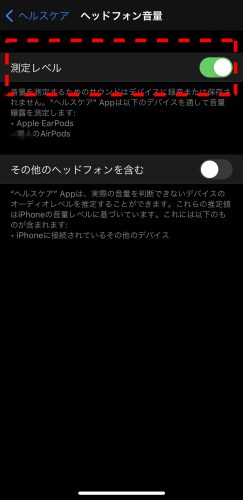
その他のデータ
ヘルスケアのカテゴリには、紹介したもの以外にも様々なデータを記録することが可能です。カテゴリにある「その他のデータ」では、UV指数やインスリン放出、血糖値などの様々なデータが記録できます。
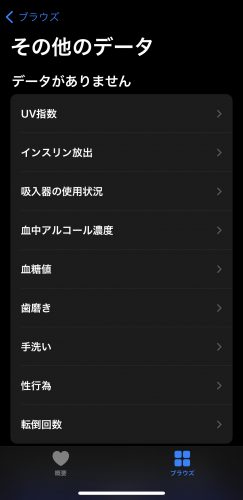
先述したバイタルなどのようにそれぞれの項目をタップし、右上にある「データの追加」をタップすることで新しくデータを登録できるため、必要に応じて活用してみてはいかがでしょうか。
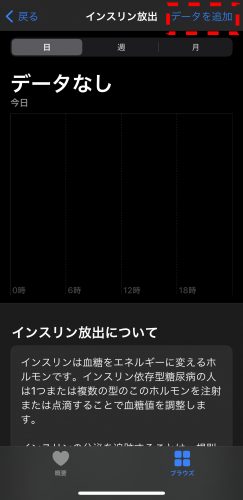
より使いやすく! 「よく使う項目」の追加方法
ご紹介した項目は、すべてアプリを起動し、「ブラウズ」をタップしてから確認したい項目を選択する必要がありました。毎度確認するのにこの手順を踏むのは少々手間がかかります。そんな方は、「よく使う項目」の設定を行ってはいかがでしょうか。
よく使う項目は、アプリを立ち上げたときに表示される「概要」にある項目です。項目を追加する場合は、よく使う項目の右上にある「編集」をタップしましょう。
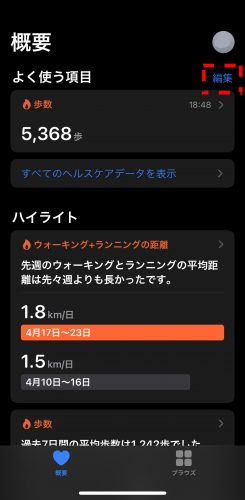
「編集」をタップすると、下記のようにそれぞれのカテゴリで確認できる項目が一覧表示されました。この中からよく使う項目に追加したい項目の右側にある星マークをタップしましょう。
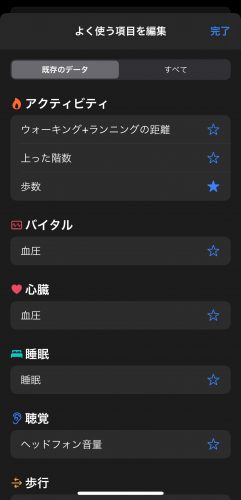
星が青くなったのを確認し、右上にある「完了」をタップすると、よく使う項目に追加した項目が表示されました。
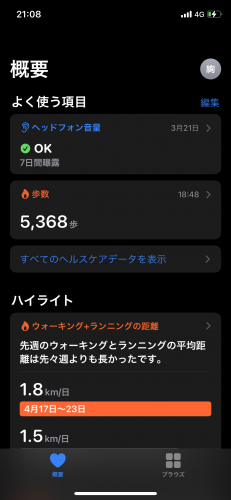
いらないからと消してしまった場合は?
中にはiPhoneを利用しているのにヘルスケアアプリがホーム画面に見つからない、という方もいるかもしれません。その場合は、ホーム画面を一番端まで右から左にスワイプをし、「Appライブラリ」を表示しましょう。
この「Appライブラリ」では、ホーム画面で非表示にしているアプリもすべて表示されます。「健康とフィットネス」という項目の中にヘルスケアアプリがあるので、これを長押ししてからホーム画面まで移動させると、ホーム画面に追加することが可能です。
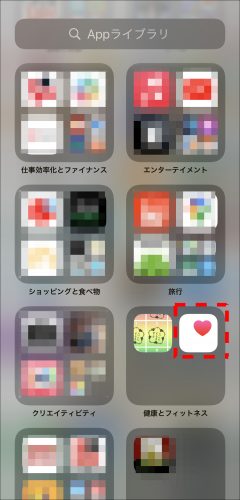
おすすめの無料ヘルスケアアプリ2選
中には標準のヘルスケアアプリが使いにくかったり、Androidを利用している方もおられるでしょう。そんな方に、無料のヘルスケアアプリをご紹介したいと思います。
Google Fit: アクティビティ トラッカー
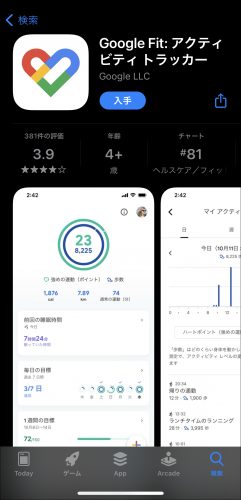
標準のヘルスケアと同様に、自動で歩数を記録してくれるヘルスケアアプリです。様々なデータが記録できますが、デザインがシンプルでわかりやすくなっています。
毎日歩数の目標を設定することができるため、日々運動をする人や新しく運動の習慣をつけたい人は試してみてはいかがでしょうか。
dヘルスケア -歩数でdポイントがたまる健康管理アプリ-
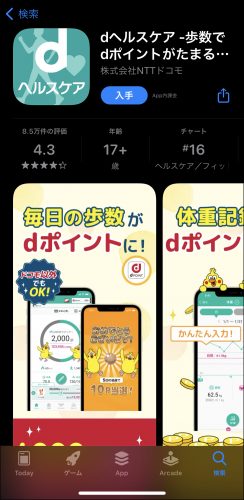
日頃買い物でdポイントを利用している方はこのヘルスケアアプリを利用すると便利かもしれません。このアプリでは日々のミッションが設定されており、このミッションをクリアするとdポイントを手に入れることが可能です。ミッションの内容は自分の健康に対する「お悩み」を設定することで、その悩みを解消するための内容に変化します。
最後に
日々を健康に過ごすためには、運動や食事など毎日の習慣が重要です。標準のヘルスケアでは、歩数や睡眠だけでなく、様々なデータを記録することができます。ヘルスケアアプリの使い方を覚えて、毎日の健康管理に役立ててみてはいかがでしょうか。
●構成・執筆/西田 絢(にしだ あや|京都メディアライン・https://kyotomedialine.com)
国家試験「情報処理技術者試験」の区分にある「ITパスポート試験」「基本情報技術者試験」を保持。通販ECパッケージの開発・導入・保守サポートを行う企業にて技術面での保守サポートを行っている。